
Restaurar una versió anterior d’un document al Pages del Mac
Cada vegada que deses un document, el Pages el desa com una nova versió. Per tant, pots explorar versions anteriors, desar una còpia d’una versió anterior o restaurar un document a una versió anterior.
També pots copiar i enganxar text i objectes d’una versió anterior a la versió actual.
Veure, copiar i restaurar una versió anterior
Amb el document obert, ves a Arxiu > Reverteix a (al menú “Arxiu” de la part superior de la pantalla) i selecciona “Explora totes les versions”.
La finestra s’actualitza per mostrar una miniatura de la versió actual a l’esquerra i una pila de miniatures de les versions anteriors a la dreta. Apareix una línia de temps vertical al costat dret de la pantalla.
Per veure les versions anteriors, fes clic a les marques de verificació de la línia de temps o fes clic a les fletxes situades al costat de la pila de miniatures de documents i, a continuació, fes clic en una miniatura per veure la mida completa de la versió.
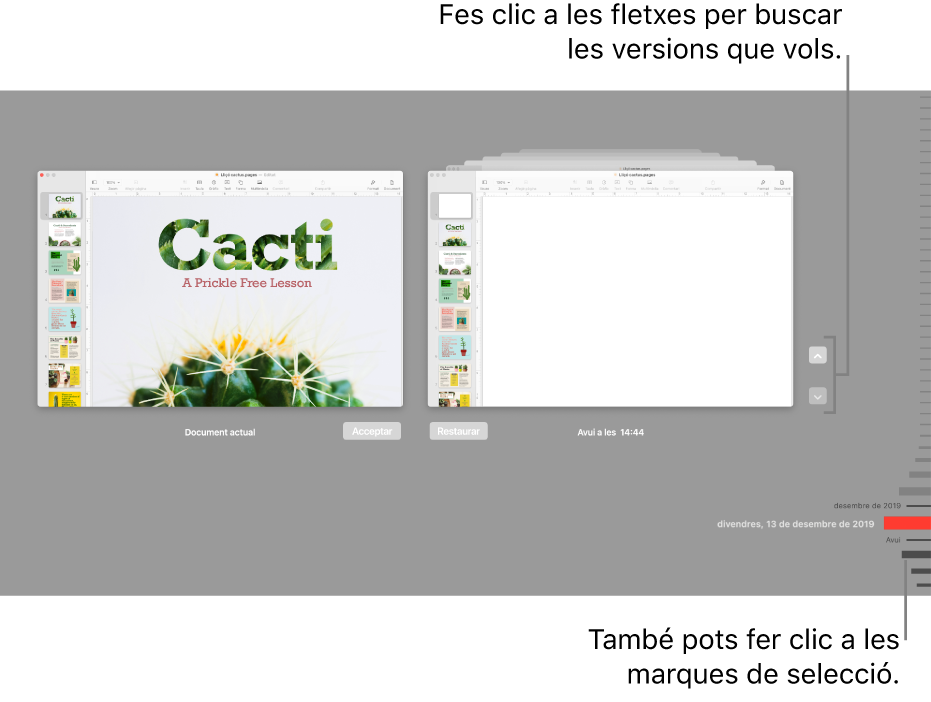
Fes una de les accions següents:
Editar la versió actual: fes clic a la miniatura de l’esquerra, introdueix els canvis i fes clic a “Fet”.
Restaurar una versió anterior: fes clic a “Restaura” a sota de la seva miniatura. Una versió restaurada substituirà l’actual.
Desar una còpia d’una versió anterior com un document nou: mantén premuda la tecla Opció i fes clic a “Restaura una còpia”. El Pages obre la còpia en una finestra nova, on pots editar‑la i desar‑la amb un nom nou. La versió original també es manté oberta en la seva pròpia finestra.
Tancar aquesta visualització i tornar al document: Fes clic a “Fet”.
Revertir a l’última versió oberta o desada
Una versió revertida substituirà l’actual. Per mantenir la versió actual i l’anterior, desa una còpia de la versió anterior, tal com s’explica a l’operació anterior.
Amb la versió actual del document oberta, ves a Arxiu > Reverteix a (al menú “Arxiu” de la part superior de la pantalla) i selecciona una d’aquestes opcions (és possible que no les vegis totes):
Darrera obertura: s’eliminen tots els canvis que has fet al document des de l’última vegada que el vas obrir.
Desat per darrera vegada s’eliminen tots els canvis que has fet al document des de l’última vegada que el vas desar.
Fes clic a “Restaura” o a “Fet”.
Copiar text i objectes des de versions anteriors
Pots copiar text i objectes de versions anteriors d’un document i enganxar‑los a la versió actual.
Amb la versió actual del document oberta, ves a Arxiu > Reverteix a > Explora totes les versions (al menú “Arxiu” de la part superior de la pantalla).
S’obre la línia de temps del document. La versió actual apareix a la finestra de l’esquerra. Les versions anteriors apareixen a la finestra de la dreta.
Localitza la versió on hi ha el contingut que vols copiar, selecciona el text o els objectes i selecciona Edita > Copia (situa el punter a la part superior de la pantalla per veure el menú “Edita”).
Al document actual, a l’esquerra, fes clic al lloc on vols col·locar el contingut i, tot seguit, selecciona Edita > Enganxa.
Fes clic a “Fet”.
Si afegeixes una contrasenya a un document o canvies una contrasenya existent, la contrasenya només s’aplicarà a aquesta versió del document i a les versions posteriors.
Nota: Si el document és compartit amb altres persones, tothom que tingui permís d’edició podrà copiar i restaurar només les versions creades després que hagis compartit el document. Les persones amb permís de només lectura no tenen accés a les versions anteriors. Per impedir que altres persones restaurin una versió no protegida del document o una versió amb una contrasenya antiga, deixa de compartir el document, afegeix‑hi una contrasenya única i, aleshores, torna a compartir‑lo.